
- Beetekno ile tüm teknoloji gelişmelerinden anında haberdar olmak için uygulamamızı indirip bildirimlerinizi açmayı unutmayın!

Sitemize üye olarak beğendiğiniz içerikleri favorilerinize ekleyebilir, kendi ürettiğiniz ya da internet üzerinde beğendiğiniz içerikleri sitemizin ziyaretçilerine içerik gönder seçeneği ile sunabilirsiniz.
Sitemize üye olarak beğendiğiniz içerikleri favorilerinize ekleyebilir, kendi ürettiğiniz ya da internet üzerinde beğendiğiniz içerikleri sitemizin ziyaretçilerine içerik gönder seçeneği ile sunabilirsiniz.
Üyelerimize Özel Tüm Opsiyonlardan Kayıt Olarak Faydalanabilirsiniz
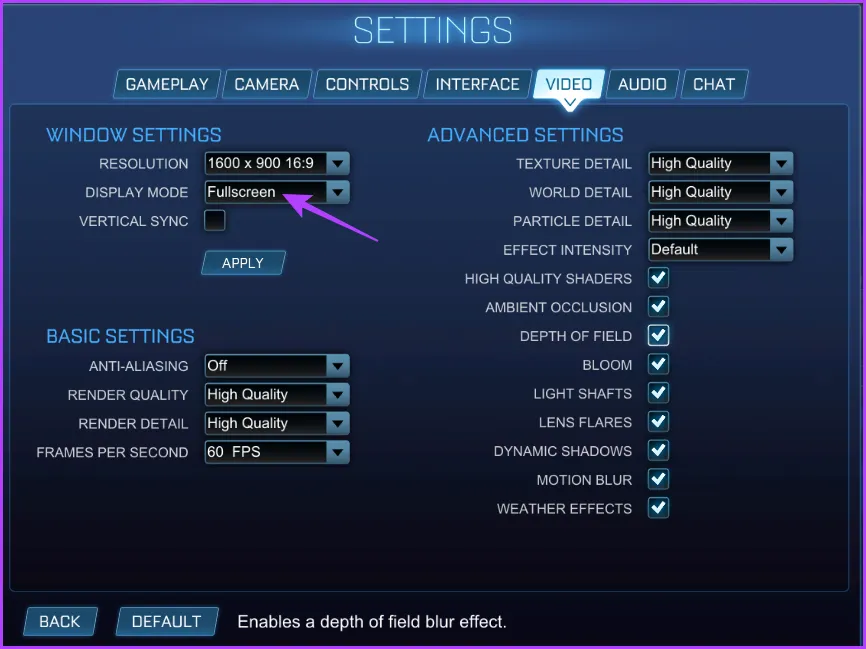
Fullscreen Mode Not Working: Nedenler ve Çözümler
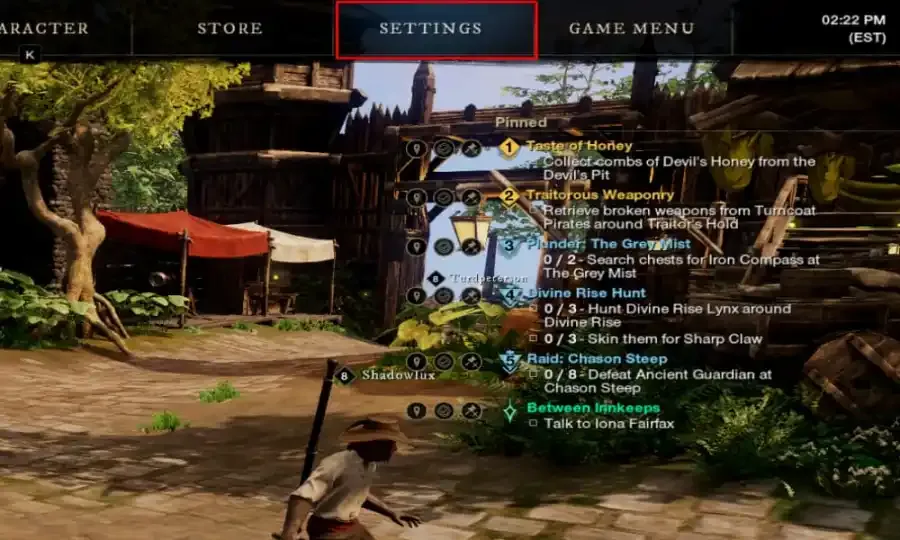
Windowed mode bug, bir oyunun pencere modunda (windowed mode) düzgün çalışmaması veya beklenmedik davranışlar sergilemesi durumudur. Bu sorun, oyun ekranının yanlış boyutlarda açılması, çözünürlüklerin desteklenmemesi, pencerenin yerinden taşınamaması veya diğer grafiksel bozukluklarla kendini gösterebilir. Windowed mode bug, oyun ayarları, grafik sürücüleri, monitör ayarları veya yazılım hatalarından kaynaklanabilir. Bu makalede, windowed mode bug probleminin nedenlerini, çözüm yollarını ve önleme yöntemlerini ele alıyoruz.
İçindekiler
ToggleOyun ayarlarında seçilen çözünürlük veya pencere boyutları monitörünüzle uyumsuz olabilir.
Güncel olmayan grafik sürücüleri, pencere modunda sorunlara neden olabilir.
Birden fazla monitör kullanan sistemlerde pencere modunda beklenmedik davranışlar görülebilir.
Oyun içindeki ekran ayarlarının yanlış yapılandırılması, pencere modunda hatalara yol açabilir.
Oyun motorundaki yazılım hataları, pencere modunda beklenmeyen sorunlar yaratabilir.
Üçüncü taraf yazılımlar veya modlar, pencere modunu etkileyebilir.
Pencere boyutlarının ve çözünürlük ayarlarının doğru yapılandırıldığından emin olun.
Pencere ekran dışında görünüyorsa konumunu manuel olarak değiştirin.
Grafik sürücülerini güncel tutmak, pencere modundaki sorunları çözebilir.
Eksik veya bozuk dosyalar, pencere modunda hatalara neden olabilir. Dosya doğrulaması yaparak bu sorunları çözebilirsiniz.
Birden fazla monitör kullanıyorsanız, pencerenin doğru monitörde çalışmasını sağlayın.
Oyun dosyalarını düzenleyerek pencere modunu manuel olarak etkinleştirin.
fullscreen=1 değerini windowed=1 olarak değiştirin.Yüklü modlar pencere modunu etkileyebilir. Modları geçici olarak devre dışı bırakmayı deneyin.
Eğer yukarıdaki yöntemlerle sorun çözülmezse, oyunun teknik destek ekibiyle iletişime geçin.
Windowed mode bug, oyun deneyimini olumsuz etkileyen bir sorundur ancak yukarıdaki yöntemlerle bu problemi çözmek mümkündür. Eğer sorun devam ederse, teknik destek ekiplerinden yardım almayı unutmayın.
Keyifli oyunlar dileriz! 🖥️🎮








Yorum Yaz